在现代电脑维修和系统维护过程中,使用U盘启动进入PE(预安装环境)界面是一项常见且实用的操作。特别是对于华硕(ASUS)品牌的电脑用户来说,通过U盘启动进入PE环境来进行系统修复、数据备份或重装系统已成为不可或缺的技能。然而,有不少用户在使用华硕电脑通过U盘启动进入PE界面时,遇到了“U盘启动进不去PE界面”的问题。本文将深入分析这一问题的原因,并为广大华硕用户提供详细的解决方案。
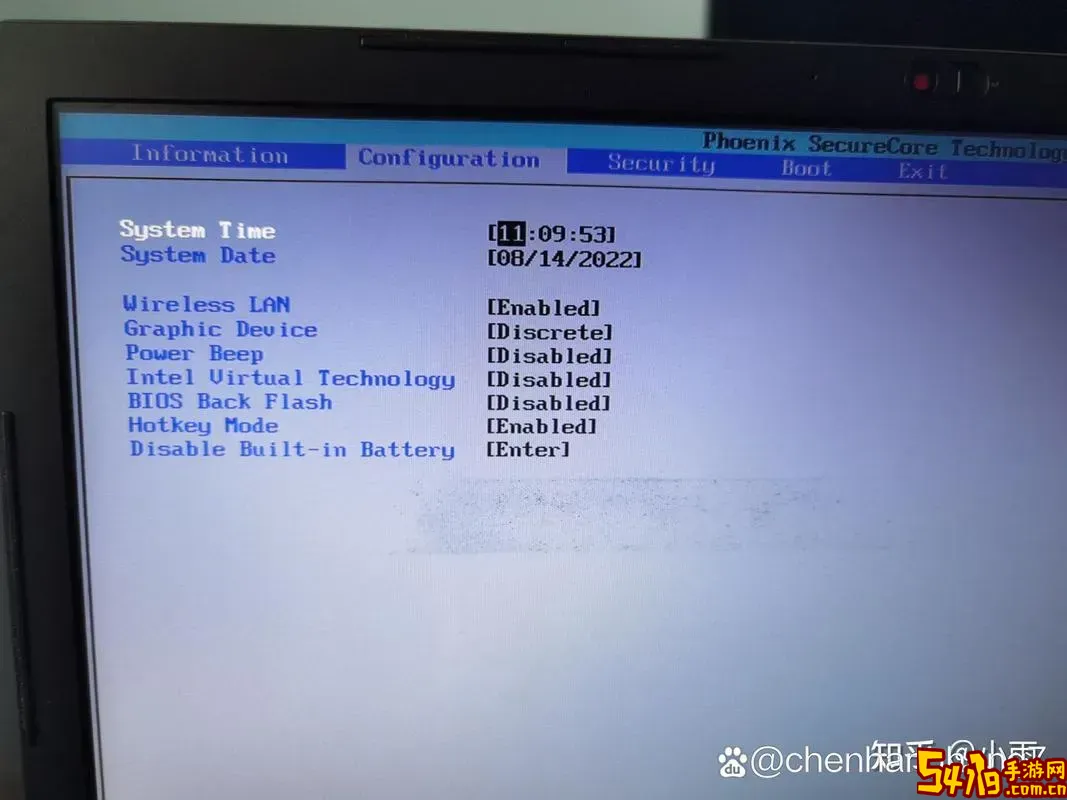
一、华硕U盘启动进不去PE界面的常见原因
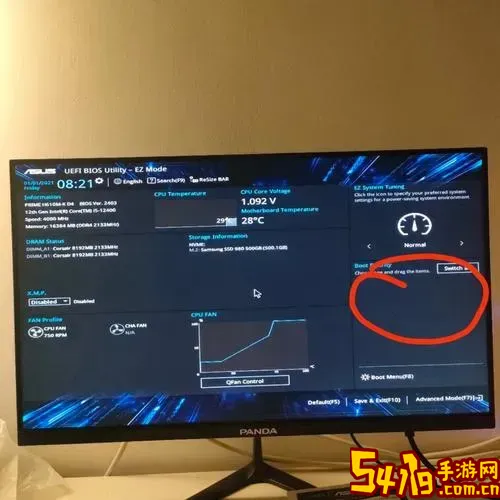
1. U盘启动顺序设置错误
在BIOS或UEFI设置中,启动顺序未将U盘优先启动,很可能导致电脑直接进入硬盘系统,无法识别U盘,因此进不去PE界面。
2. U盘启动盘制作不正确
如果使用的软件或者制作方法不当,导致U盘上的PE系统文件缺失或者启动文件损坏,电脑无法识别启动盘,也就进不去PE界面。
3. 电脑UEFI/安全启动设置限制
现代华硕电脑大多数采用UEFI模式启动,同时具备安全启动(Secure Boot)功能。如果安全启动未关闭,可能会阻止非官方或者未签名的PE启动盘启动。
4. 接口或U盘本身问题
电脑的USB接口存在故障,或者U盘有损坏,也会影响U盘启动的成功率。
二、解决华硕U盘启动进不去PE界面的方法
1. 检查并设置启动顺序
进入华硕电脑BIOS设置界面,方法通常是在开机时按下“F2”键(部分型号为Delete键),进入后找到“Boot”菜单,确认“Boot Option #1”中已设置为U盘设备(有时会标明具体U盘名称或者USB HDD),保存设置并重启电脑。
2. 关闭安全启动(Secure Boot)
依然在BIOS设置界面,找到“Security”或者“Boot”选项卡中的“Secure Boot”设置,选择关闭(Disable)。关闭安全启动后,华硕电脑允许加载未签名或者第三方制作的PE启动盘。
3. 切换启动模式(UEFI与Legacy)
部分PE启动盘制作工具制作的是传统MBR+Legacy模式启动,如果华硕电脑当前是UEFI模式启动,则启动不了。可以尝试将BIOS中的启动模式改为“Legacy”或“CSM”模式,再尝试启动。不过要注意,如果硬盘是GPT格式,Legacy模式无法引导系统,只适用于启动PE环境。
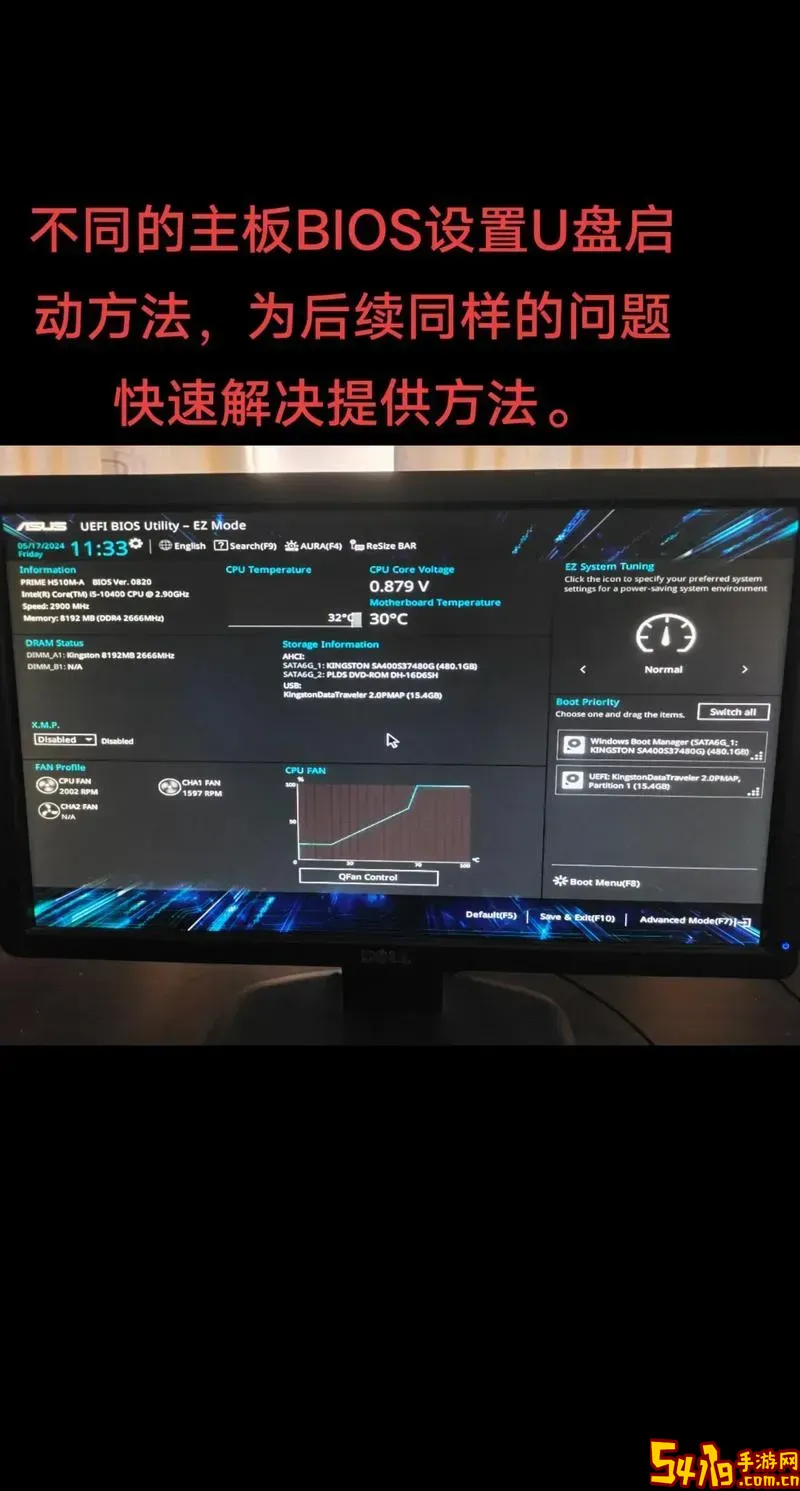
4. 重新制作PE启动盘
建议使用知名度较高的制作工具,如“老毛桃”、“大白菜”、“微PE工具箱”或“云骑士装机大师”等工具,确保制作方式与华硕电脑的启动模式匹配。制作完成后,务必确认U盘启动盘制作成功,可用其他电脑测试启动有效性。
5. 更换USB接口或U盘
若以上操作均无效,尝试更换电脑的USB接口(建议使用USB2.0接口,部分华硕电脑前置或侧面的USB3.0接口兼容性有时较差),或更换一个质量和性能稳定的U盘重新制作启动盘。
三、注意事项及防范技巧
1. 多备份重要数据
在进行PE启动操作和系统维护前,务必备份重要数据,避免因操作失误导致数据丢失。
2. 了解电脑型号与BIOS版本
华硕电脑型号众多,不同型号的BIOS界面和设置选项存在差异。建议先查找对应型号的官方说明书或相关论坛获取信息,避免盲目操作。
3. 使用正版或可信的PE系统
下载和制作PE启动盘时,务必选择来源正规、安全的PE系统,避免内包含病毒或缺失必要驱动。
4. 更新BIOS固件
如果电脑的BIOS版本过旧,也可能影响U盘启动功能。可以到华硕官方网站下载对应型号最新的BIOS版本,按说明进行更新,提升兼容性和启动成功率。
四、总结
华硕U盘启动进不去PE界面的情况,绝大多数是由于启动顺序设置、安全启动限制或启动盘制作不当造成的。通过调整BIOS启动顺序、关闭安全启动、切换启动模式、重新制作PE启动盘以及检测硬件状态,通常可以解决问题。面对这一情况,用户应理性分析问题根源,避免盲目操作导致电脑进一步损坏。希望本文能帮助广大华硕用户顺利进入PE环境,完成系统维护和修复操作。
如果依旧无法解决问题,建议寻求专业技术人员帮助,或联系华硕官方客服进行咨询。正确规范的操作不仅保证了电脑的稳定运行,也大大提升了用户使用体验。